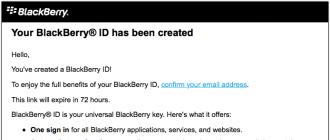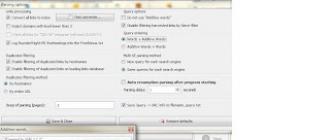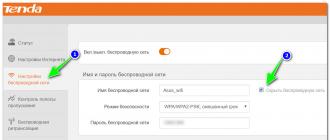Kā pašam no komponentiem salikt savu sapņu datoru. "Dari pats" celtniecības komplekts pieaugušajiem: kā salikt spēļu datoru bez speciālista Kā pašam salikt datora sistēmas bloku
Vispirms jums ir jāsaprot, kāpēc jums ir nepieciešama šāda sistēma. Tas ietekmē ne tikai montāžas izmaksas, bet arī sastāvdaļu izvēles raksturu. Visparastāko datoru, kas veic standarta uzdevumus, var salikt no sākuma līmeņa elementiem. Ir pat iespēja spēlēt spēles ar zemām izmaksām. Ja esat kaislīgs spēlētājs vai prasīgs pret grafiku, tad šī izvēle ir neaizstājama. Jums ir nepieciešams tā sauktais spēļu dators. Būs nepieciešams vairāk RAM (no 16 GB), procesors ar vismaz 4 kodoliem, viena vai divas diskrētas videokartes un, protams, jaudīgs barošanas bloks, kas ar to visu tiks galā. Šī prieka cena var pārsniegt 100 tūkstošus rubļu. Vai ir vērts tiekties? Katrs izlemj pats. Bet labāk ir izvēlēties vidēja līmeņa automašīnu.
Kas nepieciešams datora salikšanai?
Procesors
Par datora “sirdi” tiek uzskatīts centrālais procesors, no kura jaudas daudz kas ir atkarīgs - vai ārējā videokarte parādīs visu savu potenciālu, vai būs iespējams atvērt vairākas resursietilpīgas aplikācijas vienlaikus, vai ērti skatīties video UltraHD formātā. Šiem nolūkiem ir piemēroti Intel procesori (i5 vai i7). Pulksteņa ātrums sākas ar 3 GHz. Nav jābrīnās, ka 10 gadu laikā šis parametrs ir nenozīmīgi palielinājies. Inženieri panāca tehnoloģiskā procesa samazinājumu, kas ļāva palielināt tranzistoru skaitu mikroshēmā, samazinot enerģijas patēriņu.
Labāk nekavējoties pievērst uzmanību septītās paaudzes Intel procesoriem, jo iebūvētā grafiskā karte ļauj atskaņot video saturu H.265 formātā, kas kļūst arvien populārāks. Jaunākās paaudzes kodeks atbalsta ne tikai lielu kadru ātrumu, bet arī 10 bitu krāsas. Divkodolu procesors ar četriem Pentium pavedieniem, kuru izmaksas ir minimālas, šobrīd var atšifrēt šādu materiālu. Tāpēc šāds centrālais procesors ir piemērots ne-spēļu sistēmas montāžai. Spēlēm FullHd formātā jums tuvāk jāaplūko i5 līnija, 4K spēlēm - i7 sērija.
2017. gadā nozīmīgs notikums bija konkurētspējīgu modeļu izlaišana no AMD. Ryzen 7 1800X var darboties līdzvērtīgi Intel i7-7700k. Visjaudīgākā platforma vidusmēra lietotājam būs balstīta uz vienu no šiem "akmeņiem". Bet jūs nevarat izveidot lētāko datoru AMD Ryzen, jo šiem procesoriem nav iebūvēta video kodola.

CPU dzesēšanas sistēma
Kad “akmens” darbojas, rodas siltums, kas ir jānoņem. Tāpēc ir nepieciešams ventilators. Centrālie procesori tiek piegādāti ar dzesētāju (BOX versija) un bez (OEM). Ja esat klusuma pazinējs telpā, tad labāk izvēlēties otro iespēju. Parasti trešo pušu dzesētājiem ir zemāks trokšņa līmenis. Piemēram, Arctic Cooling modelī - Alpine 11 PRO - šis rādītājs sasniedz 14 dB, kas ir par 9 dB zemāks nekā “kastes” ventilatoriem. Neskatoties uz to, tas spēj atdzesēt procesorus līdz 95 vatiem. Bet tas nedarbosies, ja plānojat palielināt specifikācijā norādīto CPU takts ātrumu. Spēļu sistēmai jāizvēlas dzesēšanas sistēma ar vara siltuma caurulēm. Vara bāze uzlabo siltuma izkliedes veiktspēju. Piemēram, TITAN Hati TTC-NC15TZ/KU dzesētājs ir paredzēts maksimālai procesora siltuma izkliedei 160 vati.


Mūsdienās lielākā daļa dzesēšanas sistēmu ir izgatavotas ar ātruma kontroli atkarībā no CPU temperatūras. Kad sistēma nav noslogota, ir nepieciešams mazāk enerģijas. Tāpēc ventilatoram vajadzētu griezties lēnāk (no 500 apgr./min) un radīt mazāku troksni. Šai modifikācijai ir 4 kontaktu strāvas savienotājs, bez vadības - 3 kontaktu savienotājs.
Dzesētājam ir dažādi stiprinājumi AMD un Intel platformām. Visizplatītākās ligzdas ir LGA 2011 un 1151, un AMD Ryzen procesoriem ir sākts izlaist plates ar AM4. Saderība ir ļoti svarīga, pārbaudiet to instrukcijās vai ražotāja vietnē.
Mātesplate
Pamatu, uz kura balstās visa sistēma, sauc par datora mātesplati. Modeļi atšķiras ar ligzdu, kurā ir uzstādīts centrālais procesors. Tas ir teikts iepriekš. Savukārt tie tiek sadalīti pēc mikroshēmojuma veida, kas ir savienojošais posms starp komponentiem. Piemēram, Intel ir Z270 vai X99, AMD ir X370 vai 970.
Svarīgs ir arī formas faktors (ATX, mATX vai mini-ITX). Tas ir atkarīgs no korpusa veida, kurā atrodas visi datora elementi. Jūs varat iegūt lētu mašīnu, kuras pamatā ir mATX. Šai mātesplatei ir saīsināti izmēri, vienlaikus saglabājot visas nepieciešamās funkcijas. Spēļu modifikācija neietver ietaupījumus, tam ir piemērots ATX veids. Entuziastiem, kam nepieciešama maksimāla veiktspēja un detalizēta atveidošana spēlēs, ražotāji ir pievienojuši SLI un CrossFire funkcijas (apvienojot vairāku video adapteru jaudu). Mūsdienu tehnoloģijas ļauj uzstādīt līdz četrām videokartēm ar vienu grafisko procesoru. Ja modeļa nosaukumā ir vārds “Gaming”, varat būt drošs, ka šeit tas tiek atbalstīts. Jauks papildinājums varētu būt fona apgaismojuma klātbūtne.
Aizmugurējā panelī ir divi vai četri RAM sloti. Nākotnē labāk pirkt ar četriem, lai vēlāk varētu palielināt kopējo atmiņas ietilpību. Izdevīgāk ir izvēlēties platformu, kas atbalsta DDR4 atmiņu, kuras cena ir tāda pati kā DDR3. Pārbaudiet saderību ražotāja vietnē.
Ja video ir iebūvēts centrālajā procesorā, jums jāpievērš uzmanība tam, kuras izejas tiek izmantotas saziņai ar monitoru. HDMI un DVI saskarnes ir izplatītas.
Aizmugurējā panelī ir arī USB porti. Šobrīd to ātrākais veids ir USB 3.1, ieskaitot ieeju dažādiem sīkrīkiem – Type-C.

Visām mūsdienu mātesplatēm ir PCI-E 3.0 x16 sloti.
Audio kontrolieris būs svarīgs mūzikas vai filmu cienītājiem ar augstas kvalitātes skaņu. Izvēlamies efektīvāko - SupremeFX S1220 vai Realtek ALC1150/1220. Digitālajai skaņai ir labāka veiktspēja nekā analogajai. Tāpēc ražotāji sāka iekļaut optisko S/PDIF savienotāju. Audio ierīci ar HDMI ieeju var pievienot, izmantojot atbilstošo videokartes izvadi.
Mātesplates un procesora barošanas avotam jābūt 24+8 kontaktu.

RAM
Iepriekš tā apjoms tika mērīts megabaitos. Tagad pat ar 4 GB nepietiek. Atmiņas kartes atrodas mātesplates slotos. Dažām lietojumprogrammām un jo īpaši spēlēm ir nepieciešami lieli resursi. Par minimālo nepieciešamo apjomu var uzskatīt 8 GB. Spēlētājiem jau ir nepieciešami 16 GB.
RAM veiktspēja palielinās, ja tā darbojas 2 kanālu vai 4 kanālu režīmā. Tāpēc izvēlamies divus stieņus ar ietilpību 4 vai 8 GB, atkarībā no vajadzībām.
DDR4 joslas platums ir lielāks nekā DDR3. Tajā pašā laikā enerģijas patēriņš ir mazāks. Ja pirmais darbojas sprieguma diapazonā no 1,2 līdz 1,35 V, tad otrais - pie 1,5 V.
Atmiņas frekvence ir kritiska, ja video adapteris ir integrēts procesorā. Pretējā gadījumā ir piemērotas sloksnes ar frekvenci no 2133 līdz 2666 MHz un spriegumu 1,2 V. Lai palielinātu frekvenci, būs jāpalielina barošanas spriegums līdz 1,35 V, kas palielinās enerģijas patēriņu.
Ideāls variants ir iegādāties divus stieņus ar 8 GB RAM ar frekvenci 2666 MHz.

Videokarte
Grafikas karte ir svarīgs elements video informācijas pārsūtīšanai no datora uz displeju. Tas ir divu veidu - iebūvēts un ārējs. Pirmais neprasa papildu jaudu un nav paredzēts spēlēm. Intel procesoru vismodernākais video kodols ir HD Graphics 630, kas spēj dekodēt liela bitu pārraides ātruma video H.265 formātā. Ja esat ar to apmierināts, varat daudz ietaupīt uz montāžu, neizmantojot ārēju adapteri. Pretējā gadījumā jūs nevarat iztikt bez tā.
Tas viss ir atkarīgs no cenas un veiktspējas. Tirgus piedāvā daudzas iespējas diskrētām videokartēm. Viņu spēks ir pieaudzis tik ļoti, ka neviens no viņiem nevar iztikt bez faniem, kuru skaits sasniedz trīs. Parādās vēl viens svarīgs parametrs - trokšņa līmenis.
Par pircēju šajā segmentā cīnās divi ražotāji - NVidia, kas ir produktīvāks un vēsāks, un AMD, kas sabalansē cenu un kvalitāti.

Parastam lietotājam, kuram maksimālā prasība ir tiešsaistes spēļu pieejamība, ir piemērots NVidia jaunākās līnijas modelis – GTX 1050TI. Tas ir aprīkots ar pietiekamu 4 GB videoatmiņu, ieteicamo barošanas avotu tikai 300 vati un atbalsta augstu izšķirtspēju 7680 x 4320.
Augstākās klases spēļu cienītājiem ir nepieciešams jaudīgāks video adapteris. Viņiem ir pieejami šādi modeļi, no kuriem izvēlēties: GeForce GTX 1060, GTX 1070, GTX 1080, GTX 1080TI un GTX Titan X. Pēdējam ir 12 GB ātrākās GDDR5X atmiņas, taču tai ir nepieciešama 250 vati enerģijas. GeForce GTX 1080 ar 8 GB video atmiņu un 180 vatu patēriņu ir labākā iespēja spēlēm 4K izšķirtspējā ar visaugstāko detaļu. Ja jums patīk spēlēt ar vidējiem iestatījumiem, mēs izvēlamies GTX 1070, pamatojoties uz cenas / veiktspējas attiecību.
Lai uzlabotu energoefektivitāti, dažas dzesēšanas sistēmas var apturēt ventilatoru griešanos tukšgaitā, lai samazinātu troksni. Divu vai vairāku dzesētāju izmantošana palielina visas video sistēmas uzticamību, ja kāds no tiem atteicas.
Informācijas nesēji
Jebkurš dators nevar iztikt bez cietajiem diskiem, kuros tiks glabāti personas dati vai instalēta operētājsistēma. Lai ātrāk ielādētu un darbotos Windows, jums būs nepieciešams vismaz 120 GB SSD diskdzinis. Tas patērē mazāk enerģijas nekā mehāniskā piedziņa, ir kluss un aizņem mazāk vietas korpusā. Bet tas nav bez trūkumiem. Galvenie ir laiks starp neveiksmēm un augstāka cena. Tāpēc, ja ierakstāt lielu informācijas apjomu, lētāk ir iegādāties iekšējo vai ārējo cieto disku, kura izmērs ir 4 TB vai vairāk.


spēka agregāts
Kad visas PC platformas sastāvdaļas būs atlasītas, sāksim meklēt svarīgāko elementu, no kura ir atkarīga sistēmas stabilitāte. Barošanas avots ir iesaistīts enerģijas sadalē un sprieguma stabilizēšanā.
Ja jums ir datora biroja versija (piemēram, bez ārējās videokartes), tad pietiks ar 400 vatu jaudu. Vidējam video adapterim būs nepieciešams 500 vatu barošanas avots. Lai darbinātu GTX Titan X vai vairākas ierīces SLI/CrossFire režīmā, nepieciešama 750 vatu vai lielāka vienība.
Ir divi galvenie rādītāji – efektivitāte un PFC. Barošanas avoti, kuru efektivitāte pārsniedz 80% (80 Plus standarts), tiek uzskatīti par efektīvākiem. Efektivitāte nosaka, cik daudz lietderīgās enerģijas tiek nodots datora komponentiem. Jo lielāks tas ir, jo mazāk barošanas bloks uzsilst. Ieteicams izmantot PSU ar aktīvās jaudas koeficienta korekciju (APFC), jo tas vēl vairāk izlīdzina tam piegādāto spriegumu. Bet tam ir ievērojams trūkums - šāda veida ierīcēm nav nepieciešams izmantot nepārtrauktās barošanas avotus (UPS).
Sīkāka informācija par barošanas avota izvēli ir rakstīta rakstā Datora barošanas avota izvēle.

Rāmis
Visi nākotnes sistēmas elementi ir ievietoti metāla kastē. Jo biezāka loksne, jo uzticamāka tā ir. Pēc izmēra tie ir sadalīti ATX, mATX un mini-ITX. Izvēle ir tava. Nelieliem korpusiem ir ierobežots tilpums, lai nodrošinātu labu ventilāciju, taču tie aizņem mazāk vietas. ATX izmērs ļauj uzstādīt garu videokarti.
Iespaidīgi izskatīsies maciņš ar caurspīdīgu vāku, kurā iekšā redzams LED apgaismojums. Dārgi modeļi ir aprīkoti ar papildu dzesēšanas sistēmu. Tas ir svarīgi spēļu datoram, kas piedzīvo intensīvu karstumu.
Barošanas avotam labāk izvēlēties zemāku vietu, jo tas uzņem aukstu gaisu no apakšas.

Perifērijas ierīces
Taču izvēle vēl nav beigusies. Bez ievades taustiņiem nav iespējams izmantot datoru. Pele un tastatūra ir savienotas ar vadu (USB un PS/2) un darbojas ar akumulatoru. Otrais variants ir praktiskāks, taču sakaru signāls reizēm pazūd. Lētāk ir uzreiz nopirkt komplektu. Spēļu datoram ir piemērota pele ar multivides pogām vai spēļu panelis.
Ja ir nepieciešamība ierakstīt informāciju optiskajos datu nesējos, tad iegādājamies jebkuru DVD-RW disku.
Monitora atrašana ir atsevišķs jautājums. Mēs tikai atzīmējam, ka jums ir jāizvēlas LED displeji bez mirgošanas un ar iespēju samazināt zilo starojumu. Skatīšanās komfortu ieteicams pārbaudīt veikalā, jo TN+film, IPS un VA matricas atšķiras pēc kontrasta un krāsu atveides. Pretējā gadījumā vienīgā atšķirība ir izšķirtspējā un diagonālē.
Kā pašam salikt datoru no komponentiem
Iegādātas datora sastāvdaļas. Jūs varat pāriet tieši uz montāžu.
Mēs izņemam mātesplati no kastes un novietojam to uz kartona vai putuplasta gumijas. Uz tāfeles atrodam ligzdu CPU instalēšanai. Mēs ņemam procesoru un uzmanīgi ievietojam to tur, nepieliekot nekādas papildu pūles.

Termiskā pasta ir iekļauta CPU dzesētājā. Uzklājiet plānu kārtu uz "akmens" virsmas. Pēc instrukciju izlasīšanas uzstādiet dzenskrūvi uz dēļa pamatnes. Mēs pārbaudām pamatņu hermētiskumu viens pret otru. Pievienojiet dzesētāja strāvas vadus savienotājam “CPU_Fan”. Mēs atrodam līdzīgu savienotāju korpusa ventilatora pievienošanai.






Strāvas padevi ievietojam korpusā, kas ir nostiprināts ar skrūvēm.

Korpusa priekšpusē esošos cietos diskus, SSD diskus un disketes piestiprinām pie metāla statīva.

Pirms mātesplates uzstādīšanas korpusa atverēs ieskrūvējam īpašas kājas, lai novērstu īssavienojumus.

Aizmugurējā panelī ir iekļauta aizmugurējā sloksne datora ārējo daļu savienotājiem: monitoram, skaņas skaļruņiem, USB ierīcēm.

Uzmanīgi novietojiet dēli uz kājām un piestipriniet to ar skrūvēm.


Izņemiet spraudni korpusa aizmugurē un ievietojiet diskrētu videokarti PCI Express x16 slotā.


Ir pienācis laiks savienot visus uzstādītos elementus ar kabeļiem.
Mēs pievienojam korpusa priekšējā paneļa spraudņus - cietā diska darbības un strāvas pieejamības indikatorus, pogas datora pārstartēšanai un izslēgšanai, kā arī USB portiem. Savienotāji parasti atrodas vienā vietā zem PCI slotiem un ir marķēti.



Cietos diskus un diskus pievienojam sistēmas platei ar SATA kabeļiem.

Tagad ir pienācis laiks sākt savienot komponentus ar barošanas avotu. Vispirms ievietojam 24 kontaktu (vai 20+4 kontaktu) kabeli, kas ir atbildīgs par mātesplates barošanu, pēc tam 8 kontaktu kabeli, kas darbina centrālo procesoru.



Piegādāsim strāvas padevi ierakstīšanas un atmiņas ierīcēm.


Ārējam video paātrinātājam parasti ir nepieciešama papildu jauda. Mēs atrodam šo vadu no barošanas avota (6 un 8 kontaktu) un ievietojiet to ierīces savienotājā.
Datora montāža no nulles ir pabeigta. Aizveriet korpusu ar vāku. Monitoru savienojam ar vadu video datu pārraidei, tīkla kabeli iespraužam barošanas avotā, bet peli un tastatūru – atbilstošajos USB vai PS/2 portos. Ieslēdziet datoru.
Svarīgi datora montāžas posmi ir tā veikto funkciju noteikšana un barošanas avota jaudas aprēķināšana. Tas palīdzēs ietaupīt daudz naudas. Tālāk mēs noskaidrojam, vai ir nepieciešama ārējā videokarte. Tas arī nav lēts. SSD diskdziņi ir nepieciešams elements maksimālai sistēmas veiktspējai. Efektīvai dzesēšanai korpusā būs nepieciešams papildu atskaņotājs. Ja mātesplatei un grafiskajai kartei ir LED fona apgaismojums, tad vēlams izvēlēties rāmi ar logu sānu sienā. Galvenā priekšrocība, saliekot to pašam, ir iespēja jebkurā laikā nomainīt komponentus.
Ir vērts atzīmēt šādu punktu. Budžeta mātesplates ir aprīkotas ar 4 kontaktu CPU barošanas savienotāju. Tāpēc esošo 8 kontaktu kabeli manuāli sadalām divos 4 kontaktu kabeļos un savienojam ar plati. Dārgās mātesplates, gluži pretēji, ir aprīkotas ar papildu savienotāju papildus 8 kontaktu savienotājam. Viltība ir tāda, ka šajā gadījumā viss darbosies no viena 8 kontaktu vada. Papildu ports ir nepieciešams, ja, piemēram, jūs nopietni pārspīlējat centrālo procesoru. Bet tad jums būs nepieciešams pievienots barošanas avots vai adapteris.
5. darbība: atmiņas disku un optiskā diskdziņa instalēšana
Galddatoriem ir divi visizplatītākie diska formas faktori: 2,5 collas un 3,5 collas. Turklāt arvien populārāki kļūst cietvielu diskdziņi ar M.2 savienotāju. Kas attiecas uz pēdējo, ar šo formas faktoru viss ir vienkāršs: ierīce tiek uzstādīta tieši pieslēgvietā, kas pielodēta uz mātesplates. Bet 2,5 un 3,5 collu diskdziņi vispirms ir jānostiprina korpusā.
99% gadījumu korpuss ir aprīkots ar speciālu grozu ar slīdni. Tāpat ražotājs specifikācijās norāda slotu skaitu 2,5 un 3,5 collu diskdziņiem, kā arī 5,25 collu ierīcēm. Fractal Design Define R5 gadījumā tiek izmantoti divi metāla grozi. Pirmajā (augšējā) var ievietot piecus 3,5 collu vai tikpat daudz 2,5 collu disku. Otrais (apakšā) ir trīs. Dažos gadījumos šie grozi var būt noņemami. Turklāt šajā konkrētajā korpusā aiz šasijas ir divi sēdekļi 2,5 collu diskdziņiem.
Ne visi datoru korpusi pēc izvēles atbalsta 2,5 collu disku instalēšanu. Tiesa, daudzi SSD ražotāji savus produktus komplektē ar speciāliem adapteriem 3,5 collu ragavām. Parasti tie ir iepakoti kartona kastēs, bet nav iepakoti blisterī.
Jauna datora salikšana ir diezgan grūts uzdevums, jo visur, kur paskatās, veikalu plaukti vienkārši plosās no visdažādākajiem datoru komponentiem. Kā no šīs čīkstošās, dūcošās, mirgojošās spuldžu masas izvēlēties to, kas ir tā cienīgs, lai kļūtu par jūsu topošā “ģimenes locekļa” “iekšējiem orgāniem”? Un lai šie “orgāni” būtu savstarpēji savietojami?
Dažiem šķiet, ka “dzelzs mājdzīvnieka” pildījuma izvēli labāk uzticēt speciālistiem vai iegādāties jau saliktu sistēmas bloku, taču mēs nemeklējam vienkāršus veidus. Spēļu datora salikšana nav tik grūts uzdevums, ja jums ir palīgs. Šodien mēs iemācīsimies izmantot viena datorveikala bezmaksas tīmekļa pakalpojumu “Online PC Configurator” un 2017. gadā izveidot spēlēm 3 komplektus: līdz 30 000 rubļu, līdz 50 000 rubļu un līdz 100 000 rubļu. Tici man, pat otrklasnieks to spēj!
Kā noteikt, kāda aparatūra jums nepieciešama
Pēc komponenšu izvēles datoram parasti seko mātesplates un citu detaļu izvēle, ņemot vērā saderību. Saliekot spēļu automātu, iesaku šo secību nedaudz mainīt, jo...Nē, es neaicinu jūs no plauktiem slaucīt jaunākās paaudzes jaudīgās un dārgās videokameras. Lai iegādātos tieši to, kas atbilst jūsu vajadzībām, un netērētu pārāk daudz, labāk rīkoties šādi:
- Izveidojiet sarakstu ar rotaļlietām, kuras gatavojaties spēlēt savā jaunajā datorā (galu galā mēs veidojam spēļu mašīnu).
- Apmeklējiet atlasīto spēļu oficiālās vietnes un pierakstiet to sistēmas prasības. Ieteicams arī aplūkot resursus, kuros spēlētāji komunicē, un tuvāk iepazīties ar viņu ieteikumiem aparatūras izvēlei. Dažreiz šie padomi ir praktiskāki nekā izstrādātāju ieteikumi.
- Izmantojiet augstākās sistēmas prasības par pamatu turpmākajai versijai.
Galvenā saite, izvēloties komponentus spēļu datoram, ir procesora + videokartes (dažreiz + monitora) kombinācija. Mēs viņiem izvēlamies pārējo.
Kā pareizi sadalīt savu budžetu
Budžeta piešķiršanas aptauja ir ne mazāk svarīga kā pareiza aparatūras izvēle, jo, liekot komplektāciju, vienmēr ir kārdinājums tai kaut ko papildus pievienot, un nauda mēdz negaidīti aptrūkties.Spēļu datora sistēmas bloka komponentu komplektā ietilpst 7-15 preces. Mūsu uzdevums ir sadalīt tos 3 grupās pēc svarīguma pakāpes:
- Galvenā saite turpmākajā montāžā - procesors un videokarte. Šīs ir vissvarīgākās un parasti visdārgākās ierīces.
- 2.posma aprīkojums– kas nepieciešams datora darbībai un bez kā nevar iztikt. Tas ietver: mātesplati, disku OS un programmu instalēšanai (optimāli SSD), procesora dzesētāju un barošanas avotu. Barošanas bloks ir viens no pēdējiem, kas tiek iekļauts komplektācijā, taču mēs tam rezervējam līdzekļus iepriekš, kopš “”.
- 3.posma aprīkojums. Šajā grupā ietilpst, bez kā var iztikt, ja nav pietiekami daudz naudas (lai vēlāk iegādātos vairāk) un uz ko var ietaupīt: RAM (32 GB vietā pirmajai reizei pietiek ar 4-16 GB), otrs diskdzinis, optiskais diskdzinis, diskrēta skaņas karte, perifērijas ierīces, sistēmas bloka korpuss. Attiecībā uz gadījumiem: ja dizains ar zvaniņiem un svilpēm un slavenais zīmols, kas galvenokārt nosaka to izmaksas, jums nav īpaši svarīgs, iegādājieties parastu lētu futrāli, kas ir piemērota izmēram.
Pirmā un otrā posma ierīces ir 80-90% no jūsu izmaksām. Budžeta samazināšana viņiem ir ārkārtīgi nevēlama, jo tieši tas turpmākos 3-5 gadus nesīs galveno nastu “uz saviem pleciem”. Ja optimāli pieguļošā detaļa tev šķiet par dārgu, labāk to meklēt citos veikalos.
Izvēloties trešās pakāpes aprīkojumu, nedomājiet par lētumu. Ietaupījumi nekādā gadījumā nedrīkst attiekties uz ierīču kvalitāti! Tikai kvantitatīvi.
Ekonomisks spēļu dators par 30 000 rubļiem (bez perifērijas ierīcēm)
Nu, esam sakārtojuši teoriju, ir laiks sākt praktizēt. Bezmaksas, ko minēju iepriekš, pieder datoru veikalam "DNS". Šī nav reklāma, vienkārši šis pakalpojums man šķita labākais starp tā analogiem īpaši neapmācītiem lietotājiem. Tas veic labu darbu, pārbaudot ierīču saderību, pamatojoties uz dažādiem parametriem, tam ir automātisks preču izmaksu aprēķins un dažkārt tiek sniegti noderīgi padomi. Turklāt to ir ļoti viegli lietot, un gatavo montāžu var saglabāt savā kontā veikala vietnē. Pēc tam nekas nav jāpērk.Pirms izveides sākuma pakalpojuma lapa izskatās šādi:

Sāksim, iekļaujot divas galvenās ierīces (kā to izdarīt, manuprāt, ir skaidrs visiem). Pirmais ir procesors. Galvenie parametri produkta izvēlei (filtri) ir apkopoti kolonnā kreisajā pusē. Tālāk ir norādīti kritēriji, kurus es noteicu, lai izvēlētos man piemērotus modeļus:
- Ražotājs: AMD. Tā kā mēs veidojam budžeta spēļu datoru, es dodu priekšroku šai ģimenei.
- Spēļu datoram.
- Ar bezmaksas reizinātāju un 8 kodoliem.
- Nav iekļauta dzesēšanas sistēma.
Konfigurators man izvēlējās 5 procesorus par cenām no 6900 līdz 11300 rubļiem. Pirmo trīs izmaksas ir gandrīz vienādas, veiktspēja ir tāda pati, tāpēc es izvēlēšos mazāk karstu un energoefektīvāko modeli AMD FX 8320E. Lai to pievienotu montāžai, nospiediet pogu " Iekļauts».

- Spēļu datoram.
- Ražotājs: AMD.
- Video atmiņas ietilpība 2-4 GB.
Šeit ir iekļauts arī automātiskais filtrs " Saderīgs" Tas ir katrā cilnē, bet dažreiz ir vērts to izslēgt. Es jums pastāstīšu nedaudz vēlāk, kāpēc.
Serviss izvēlējās 14 modeļus. Pēc īsa apraksta katalogā man ir grūti saprast, ar ko tie atšķiras. Lai redzētu visas ierīces īpašības, kas man patīk, es veicu dubultklikšķi uz tās nosaukuma. Tiks atvērta produkta karte ar detalizētu aprakstu un attēliem.
Lai atgrieztos konfiguratorā, es noklikšķiniet uz " Atpakaļ uz katalogu».

Pārskatot visus modeļus, kas man atbilst pēc parametriem un cenas, komplektā tiek nosūtīts ne pārāk dārgs ASUS AMD Radeon RX 460 DUAL OC. Starp citu, tam nav nepieciešama papildu jauda.

Tātad, galvenie komponenti ir atlasīti, pāriesim pie otrās grupas ierīcēm. Nākamais ir mātesplate.
Konfigurators man atrada 4 modeļus, kas bija saderīgi ar procesoru un piederēja spēļu klasei. Pēc to īpašību salīdzināšanas, atsauksmju un atsauksmju izlasīšanas es tos nosūtu uz montāžu MSI 970A SLI KRAIT EDITION, jo, ja viss pārējais ir vienāds, tas ir nedaudz lētāks nekā citi.

Ir pienācis laiks izvēlēties dzesētāju. Mani kritēriji:
- Jaudas izkliede - no 100 W (es koncentrējos uz procesora TDP - 95 W).
- Pamatmateriāls – varš.
- Tips - tornis.
- Savienotājs – 4 kontaktu.
Socket AM3+ saderība tiek iestatīta automātiski. Izvēle krita uz lētu DEEPCOOL GAMMAXX 200T.

Interesanti, vai man ir budžets? Konfiguratora augšdaļā tiek parādītas manu potenciālo pirkumu kopējās izmaksas. Noliktavā ir apmēram 9000 rubļu, tāpēc pagaidām viss ir kārtībā.

Kas ir šī sarkani zaļā josla blakus cenai un kāpēc ir rakstīts “Saderības problēmas” un “Neoptimāls enerģijas patēriņš”? Izrādās, ka arī tas ir normāli, jo komplektācijā vēl neesmu iekļāvis barošanas bloku un korpusu. Ja paziņojums par problēmu (sarkanas ikonas) paliek pēc visu sistēmas vienības daļu pievienošanas komplektam, tad kaut kur esat pieļāvis kļūdu.
- Ietilpība 120-128 GB.
- Interfeiss SATA-3.
Pārējās īpašības apskatīšu modeļu aprakstos.
Es paņemšu ātrāko, kas man ir pieejams par cenu - Sandisk SSD Plus. Pirmajai reizei pilnīgi pietiek ar 120 GB. Vēlāk iegādāšos papildus cieto disku failu glabāšanai.
Starp citu, ja pakotnei nepievienojāt datora korpusu, konfigurators uzskatīs, ka SATA interfeiss nav saderīgs ar jūsu ierīcēm. Kāpēc tas tika darīts, es nezinu. Lai izvairītos no šīs uzmanības novēršanas, vienkārši noņemiet atzīmi no izvēles rūtiņas "Saderīgs".

Otrā grupa ir gandrīz pabeigta. Vēl ir palicis barošanas bloks, bet es to izvēlēšos nedaudz vēlāk. Vispirms RAM. Datoru plānoju aprīkot ar 8-16 GB atmiņu, bet tā kā man šim vairs nav līdzekļu, tad pagaidām iegādāšos 1 4 GB stick. Lai tā paliek atmiņā JRam- DDR3 ar frekvenci 1600 MHz.

Manas pašreizējās konstrukcijas kopējais enerģijas patēriņš bija 244 vati. Videokartes raksturlielumi norāda ieteicamo barošanas avota jaudu - 400 W. Jums ir nepieciešama arī neliela rezerve iespējamiem sistēmas jauninājumiem un pārspīlēšanai. Attiecīgi montējamā datora barošanas avotam jābūt vismaz 450-500 W. Un, protams, tam jābūt kvalitatīvam un uzticamam.
Izpildot šīs vēlmes, es sūtu 500 vatu Accord ACC-500W-80BR.
Papildus veiktspējai pievēršu uzmanību visu nepieciešamo savienotāju klātbūtnei (galvenais ir 4+4 vai 8 pin procesora barošanai) un 80+ Bronze energoefektivitātes sertifikātam.

Nu, atliek vien atrast mājīgu “māju” visam šim sīkumam. Dārga iedomātā “kotedža”, diemžēl, neiekļāvās manos budžeta plānos, tāpēc samierināšos ar vienkāršu tērauda korpusu AeroCool V3X Advance. Galvenais, lai man atbilstu pēc izmēra un nepieciešamo detaļu klātbūtnes: plaukti 2,5 collu diskdziņiem, izgriezums CPU dzesētāja zonā, 2 iebūvēti ventilatori un USB 3.0 savienotājs priekšpusē. pusē.

Konfigurators parāda, ka visas atlasītās ierīces ir saderīgas, un to kopējās izmaksas bija 31 843 rubļi.

Izrādījās neliels pārsniegums, bet tā ir aptuvenā cena, jo nav nepieciešams visu aparatūru pirkt vienā veikalā. Citās vietās to var pārdot lētāk.
Tagad es varu saglabāt konfigurāciju savā personīgajā kontā (nepieciešama reģistrācija DNS vietnē), lai atkal varētu tajā atgriezties (izsekot cenu izmaiņām), rediģēt un parādīt citiem (kopīgot saiti).
Vidēja budžeta spēļu dators tikai par 50 000 rubļu (bez perifērijas ierīcēm)
Apkoposim iegūtās prasmes un izveidosim vēl vienu spēļu datoru, kura vērtība ir aptuveni 50 000 rubļu. Šoreiz bez sīkākiem paskaidrojumiem.Sāksim ar procesora + videokartes kombināciju. Tā kā arī ar šo summu neiztikt, pievērsīsimies AMD līnijai un iemetīsim komplektā CPU AMD FX-8320(salīdzinot ar FX-832E, tas labāk un stabilāk iztur lielu karstumu). Tas tiks savienots pārī ar videokarti Gigabaitu AMD Radeon RX 580 AORUS — pienācīgs spēļu modelis ar 8 GB atmiņu.

Tālāk mēs izvēlamies otrā posma ierīces. Šī ir spēļu mātesplate, kuras pamatā ir AMD 970 mikroshēmojums GIGABYTE GA-970-Gaming, dzesētājs DEEPCOOL GAMMAXX 300 pie 130 W un SSD ADATA SU800 par 128 GB. Ņemsim tādu pašu barošanas avotu kā iepriekšējā montāžā. Tā jauda ir tieši pietiekama visam aprīkojumam, ņemot vērā overclocking, plus komplektā ir visi nepieciešamie savienotāji un bronzas sertifikāts 80+.

Pēdējais akords ir RAM un korpuss. Komplektam pievienoju 1 RAM moduli ar vēlamajiem parametriem par zemāko cenu. Šis Goodram Play ar ietilpību 8 GB un frekvenci 1866 MHz. Nākotnē atmiņas ietilpību var palielināt līdz 32 GB. Un tas viss “dzīvos” “mājā” BitFenix Nova.Šis korpuss arī nav īpaši grezns, taču tajā ir viss nepieciešamais. Tās galvenās priekšrocības ir zemāks barošanas avota novietojums (svarīgi, jo procesors un videokarte šeit ir daudz karstāki nekā iepriekšējā montāžā, un barošanas blokam ir nepieciešams auksts gaiss) un nodalījuma klātbūtne vadu novietošanai aiz aizmugures. siena (jo mazāk vadu iekšā, jo labāka siltuma izlietne + ir ērti).
Rezultātā preces sastādīja 56 794 rubļus. Arī pārtēriņš, bet spēļu videokartes mūsdienās ir dārgas.

Ejam pastaigāties! Spēļu sistēmas vienība par 100 000 rubļu
Ja jūsu rīcībā ir simts tūkstoši rubļu, jūs varat atļauties neekonomēt. Ar šo summu saliksim pilnvērtīgu datoru resursietilpīgākajām rotaļlietām un, iespējams, vēl atliks līdzekļi papildus labumiem.Tātad, lūk, ko es saņēmu:
- Procesors + videokarte: Intel Core i5-6600K Un MSI GeForce GTX 1070 AERO OC.
- Mātesplate: MSI H270 GAMING PRO CARBON(Intel H270 mikroshēmojums).
- Vēsāks DEEPCOOL GAMMAXX 200T.
- SSD PlextorM8SeY ar PCI-E interfeisu un lasīšanas/rakstīšanas ātrumu 2400/1000 MB/s.
- spēka agregāts Sezonas 550W(80+ zelts).
- Atmiņa Goodram Play– DDR4, 2 moduļi pa 8 GB, frekvence 2133 MHz.
- HDD Toshiba P300– ietilpība 2 TB, ātrums 7200 apgr./min. Iepriekšējās versijās tā nebija.
- Optiskais diskdzinis BD-RE LG BH16NS40 ar 2 slāņu Blu-ray disku lasīšanas un rakstīšanas funkciju. Iepriekšējās versijās tā nebija.
- Rāmis AeroCool Aero-500 ar ventilatora vadības bloku un iespēju uzstādīt šķidruma dzesēšanu.

Konfigurācijas izmaksas bija 100 343 rubļi. Pilnīgi darīts! Pietrūka tikai diskrētas skaņas, bet arī bez tās izdevās ļoti labi.
Es neapgalvoju, ka iepriekš minētie komplekti ir “galīgi patiesi”, jo tie ir sastādīti no viena veikala sortimenta. Visticamāk, tos var papildināt un uzlabot, nepārsniedzot piešķirto budžetu, taču, lai to izdarītu, jums ir jāpārlūko tiešsaistes veikali, jālasa atsauksmes, jāaplūko testu rezultāti, jāsalīdzina un jāanalizē citu lietotāju pieredze. Tomēr tas ir jādara pirms pirkuma, par laimi pakalpojums ļauj saglabāt montāžu jūsu personīgajā kontā, bet diemžēl tikai vienu.Ja jums pašam nav pieredzes datora komponentu izvēlē, nesteidzieties nekavējoties veikt pasūtījumu. Vispirms konsultējieties ar zinošiem cilvēkiem (nevis no veikala darbinieku vidus), un tikai tad, kad montāžu apstiprina vairāki eksperti, iegādājieties.
Arī vietnē:
Izdari pats būvniecības komplekts pieaugušajiem: kā salikt spēļu datoru bez speciālista atjaunināts: 2017. gada 5. septembrī: Džonijs Mnemoniķis
Datora salikšana nav grūta. Datora salikšana ir kā konstrukcijas komplekts - visas detaļas vienkārši sakrīt savās vietās un zinot teorētisko daļu, principā ar montāžu problēmām nevajadzētu būt. Viss, kas no jums tiek prasīts, ir laiks un precizitāte, jo šis dizainers bieži ir dārgs un nepiedod kļūdas.
Šajā rakstā mēs apskatīsim svarīgākos aspektus un jautājumus, kas var rasties, veidojot datoru. Kā salikt datoru, neko nesalaužot?
Pirms datora montāžas ir jāpārliecinās, vai visas sastāvdaļas ir savstarpēji savietojamas. Nav grūti pārbaudīt komponentu saderību. Ja neesat pārliecināts par sevi, izmantojiet īpašus montāžas konfiguratorus, kas ir pieejami daudzos veikalos. Piemēram, viens no šiem konfiguratoriem ir www.regard.ru/cfg.
Starp citu, mūsu kanālā varat izvēlēties sev piemērotāko komplektāciju Yandex.
Procesors
Galddatoru procesoru kontaktu spilventiņi ir divu veidu: PGA ("tapas" veidā) un LGA, kur tie tika aizstāti ar kontaktvirsmām.

PGA tiek izmantots AMD un vecākos Intel procesoros. Pēc ligzdas 775 (vieta, kur ir uzstādīts procesors), Intel pārslēdzās uz LGA ligzdu. Šādā procesorā ir ārkārtīgi grūti kaut ko saliekt vai salauzt, ko nevar teikt par šī savienotāja mātesplatēm. Intel ligzdai paredzēto mātesplašu ražotāji ne tikai uzstāda īpašu spraudni.

Zem tā ir daudz kontaktu, ko sauc par “kājām”. Šeit ir nepieciešama aprūpe. Jūs, iespējams, nevarēsit dabūt putekļus vai netīrumus, kas nokļūst. Kājas ir ļoti vājas. Ja jūs saliekat vienu no kājām, tad ir pilnīgi iespējams matēts. dēlis kļūs bojāts. Nav arī vērts tos izlīdzināt pats. Ja tā notiek, prātīgāk būtu sazināties ar servisa centru.
Kontaktdakša no kontaktligzdas ir jāizņem tieši pirms procesora uzstādīšanas. Pārbaudiet, vai visas kājas ir neskartas un nekas nav saliekts, un tikai pēc tam turpiniet procesora uzstādīšanu ligzdā.

Starp citu, Intel procesoru jaunāko versiju mātesplatēm spraudnis nemaz nav jāizņem.
Bloķēšanas mehānisms tiek atvērts, izmantojot īpašu sviru. Procesora un ligzdas karogam jābūt vērstam vienā virzienā.

Šis un savienotāja un procesora taustiņu pāris ir jūsu galvenie atskaites punkti. Pārliecinieties, vai procesors ir pareizi novietots uz kontaktiem, un tikai pēc tam aizveriet bloķēšanas mehānismu.

Viņš nedaudz cīnīsies, bet neuztraucieties. Tas ir normāli, vienkārši procesora rāmis diezgan cieši piespiež procesoru pret visām kājām.

Ar AMD procesoriem situācija ir atšķirīga. Viņu "kājas" atrodas tieši uz procesora, un mātesplates savienotājs ir izgatavots īpašu nišu veidā šīm "kājām". Pirms procesora uzstādīšanas ligzdā pārliecinieties, vai visas procesora kājas ir savās vietās un nekas nav saliekts. Instalējot, atkal jākoncentrējas uz īpašajiem marķējumiem (izvēles rūtiņa).

AMD procesoru uzstādīšana ir vienkāršāka. Uzmanīgi atveriet kontaktligzdu un uzstādiet procesoru. Tam pilnībā jāiekļaujas savienotājā.

Dzesēšanas sistēma
Iespējams, dzesētāja uzstādīšana ir grūtāks uzdevums (salīdzinājumā ar citu komponentu uzstādīšanu). Bieži vien tiem jau ir uzklāta termopasta. Vai to vajadzētu aizstāt ar kaut ko vērtīgāku? Ja tas ir budžeta dzesētājs vai kastes dzesētājs (iekļauts komplektā) - jā, tas ir vēlams, bet ne kritiski. Augstākās klases dzesēšanas sistēmās tas nebūs nepieciešams.
Pirms dzesētāja uzstādīšanas noslaukiet procesora virsmu. To var izdarīt ar spirtu vai attaukošanas līdzekli.

Izlasiet instrukcijas, neignorējiet šo darbību. Uzstādiet un pārbaudiet, vai dzesētājs ir nostiprināts un nav vaļīgs. Varat to satvert ar roku un pacelt ar mātesplati.
Ar AMD procesu dzesēšanu viss ir vienkāršāk, taču noteikti izlasiet arī instrukcijas. Mēs uzstādām dzesētāju un nostiprinām to ar sviru.

Arī atsevišķi iegādātajai dzesēšanas sistēmai parasti jau ir uzklāta termopasta, taču stiprināšanas metodes var atšķirties. Piemēram, torņu dzesētājiem ir nepieciešams īpašs procesora substrāts (aizmugurējā plāksne), un AMD procesoru gadījumā var būt nepieciešams noņemt oriģinālos fiksatorus no tāfeles.

Torņa dzesētājus parasti nostiprina ar skrūvēm, komplektā visbiežāk ir iekļauta montāžas atslēga. Pats galvenais, uzstādot šādu dzesētāju, nepārspīlēt ar skrūvju pievilkšanu. Tam vajadzētu cieši piegult procesoram, nevis šūpot, bet tas nenozīmē, ka skrūves ir jāpievelk kā automašīnas ritenis.

Neej pārāk smagi. Pēc dzesēšanas sistēmas uzstādīšanas pievienojiet to mātesplatei - CPU FAN savienotājam.
Termiskā pasta
Gadās, ka pasta netiek uzklāta uz dzesētāja, bet atrodas atsevišķi ar to kastē. Tad tas būs jāpiemēro pašam. Pasta tiek uzklāta tikai uz procesora metāla vāka. Jo plānāks slānis, jo labāk.
Pasta tiek uzklāta labi, piemēram, ar plastikāta karti. Nav vēlams, lai pasta nokļūst uz procesora substrāta. Dažas termopastas vada elektrību, un tas var izraisīt īssavienojumu.

Vienkārši uzklājiet nedaudz pastas procesora centrā un uzstādiet dzesētāju. Zem spiediena tas vienmērīgi tiek sadalīts pa procesora vāku. Dažkārt malas paliek nenosmērētas, taču tām nav būtiskas nozīmes siltuma izkliedēšanas procesā. Kuru termopastu labāk izvēlēties un kā to mainīt, lasiet.
RAM
Vienkāršākā lieta ir instalēt RAM. Tiesa, slotos ar vienpusēju fiksāciju atmiņu ir grūtāk ievietot. Dažreiz ir nepieciešama parasta piepūle.
Kontaktligzdā ir atslēga un iecirtums atmiņas platē. Atveriet spraugas fiksatoru, ievietojiet modeli līdz galam, aizveriet fiksatoru. Pārliecinieties, vai atmiņa ir vienā līmenī, īpaši slotiem ar vienpusēju fiksāciju.

Bieži gadās, ka modulis nav pilnībā ievietots sviras pusē. Tā rezultātā sistēma var nestartēties pēc datora ieslēgšanas.
Parasti pirms mātesplates uzstādīšanas korpusā es pārbaudu sistēmas veiktspēju uz atvērta stenda. Jums tas nav jādara, bet varbūt kādam noderēs.
Pēc procesora, dzesēšanas sistēmas, cietā diska un RAM uzstādīšanas es baroju mātesplati un procesoru no barošanas avota un pievienoju HDD. Tālāk es izmantoju skrūvgriezi, lai aizvērtu savienotājus, kuriem ir pievienotas barošanas pogas no korpusa. Tie parasti atrodas paklāja apakšējā labajā pusē. maksas:



Gigabaits

Pēc sistēmas funkcionalitātes pārbaudes un dažreiz Windows instalēšanas šajā posmā es pārietu uz tās montāžu korpusā
Rāmis
Tagad ir pienācis laiks ievietot mātesplati korpusā, bet pirms tam ir ieteicams uzstādīt barošanas bloku, pretējā gadījumā nākotnē var rasties problēmas ar kārtīgu vadu novietošanu. Iepriekš plānojiet, kas kur nonāks, un ievelciet tur atbilstošos vadus.

Tāpat pirms mātesplates uzstādīšanas neaizmirstiet korpusa aizmugurē uzstādīt speciālo ligzdu savienotājiem, kas bija komplektā ar mātesplati. Tas sākas no korpusa iekšpuses un ir uzstādīts tā, it kā nospiežot to uz āru.

Tāfele ir jānovieto korpusā uz īpašiem statīviem (kaņepēm), to ir no 4 līdz 15. Nepalaidiet garām šo brīdi! Saskaņojot mātesplati ar tās aptuveno atrašanās vietu korpusā, ieskrūvējiet statīvus šajos korpusa caurumos.

Viņiem jābūt vienāda augstuma. Pārbaudiet, vai visi “celmi” ir ieskrūvēti korpusā vienādā augstumā (līdz galam). Lētākos gadījumos tā var būt problēma, un bieži vien to nevar izdarīt bez rīka palīdzības. Mātesplate nedrīkst pieskarties korpusam, tai vienmērīgi jāatrodas uz statīviem.

Statīvi ir daļa no korpusa komplekta. Gadās, ka uz dēļa ir vairāk caurumu nekā uz paletes. Nav problēmu, jums nav jāizmanto viss. Galvenais ir vismaz vienā vietā nostiprināt dēļa malas un dēļa vidu.
Diski
Diska pievienošana nevar būt vienkāršāka. Parasta SSD (2,5 collu) vai cietā diska gadījumā jums būs darīšana tikai ar diviem vadiem: barošanas un datu kabeli (SATA), kas tiek piegādāts kopā ar mātesplati.

Pārbaudiet atslēgas atrašanās vietu, lai redzētu, vai nekas netraucē to normālu savienojumu. Tas pats ir ar SATA kabeli. Vairumā gadījumu vadam ir bloķēšanas mehānisms ar sviru savienotāja augšpusē. Ja jums ir nepieciešams noņemt kabeli, vienkārši saspiediet to, pretējā gadījumā jūs varat salauzt mātesplates savienotāju.

Mūsdienu gadījumos diskdziņi tiek fiksēti īpašos slaidos. Ļoti ērti un neprasa īpašas skrūves, atšķirībā no budžeta gadījumiem.
Vadu ieklāšana
Nepieļaujiet situācijas, kad strāvas vads vai savienotājs ir pievienots ierīcei, lai pārtrauktu ierīces bloku vai savienotāju, īpaši diskdziņiem.

Jūs varat ignorēt kārtīgumu un saspiest visus vadus ķekarā. Sistēma, protams, darbosies, bet diemžēl. Vadi traucēs normālai gaisa cirkulācijai korpusā, sistēma ātri noputēs un pārkarst. Turklāt pastāv iespēja, ka kāds no vadiem var nokļūt procesora ventilatora dobumā.
Novietojiet vadus aiz aizmugurējās sienas un nostipriniet tos ar rāvējslēdzējiem caur īpašām acīm.
Case fani
Parasti ir divi no tiem priekšā un viens izpūšanai. Piestiprina pie korpusa ar pašvītņojošām skrūvēm. Pirms uzstādīšanas korpusā pievērsiet uzmanību gaisa plūsmas indikatoriem. Ja tā ir aizmugurējā siena (vai korpusa augšējā daļa) - bultiņa paredzēta izpūšanai no korpusa, priekšējā - gaisa ieplūde korpusā.

Ventilatoru var savienot gan ar mātesplati, gan barošanas bloku (izmantojot adapteri). Ja ventilatoram ir 4 kontaktu savienotājs, tad tam jābūt savienotam ar atbilstošo savienotāju uz paklāja. plate, kas ir apzīmēta kā SYS FAN. 4 kontaktu savienotāja priekšrocība ir tāda, ka kļūst iespējams automātiski kontrolēt ventilatora ātrumu atkarībā no procesora slodzes.
Pārliecinieties, ka nekas netraucē to gaisa cirkulācijas ceļu. Cietā diska augšējai daļai jābūt ventilētai - tas pagarinās tā kalpošanas laiku.
Barošanas avota pievienošana
Vispirms savienojam svarīgākos kabeļus. Tie ir divi - 24 kontaktu (vai 20+4) barošanas kabelis mātesplatei un 8 kontaktu (vai 4 kontaktu) kabelis CPU procesora barošanai. Mēs ievietojam tos līdz robežai, jūs dzirdēsit raksturīgu klikšķi (ne vienmēr). Nejauciet barošanas vadus 4 kontaktu CPU un PCI-E.
Dažkārt gadās, ka procesora barošanas savienotājā mātesplatē ir 8 kontaktu savienotājs, bet CPU paredzētajam barošanas kabelim ir tikai 4 kontaktu savienotājs.

Jūs varat savienot pusi no tā, un tas darbosies, taču to nav ieteicams darīt. Tas nav fakts, ka jūsu mātesplate to izturēs.
Starp citu, tas neattiecas uz videokartēm, un mēs redzēsim, kāpēc vēlāk. Ja barošanas avota raksturlielumi norāda uz CPU jaudu 4+4pin, tas nozīmē, ka savienotājs ir iezvanpieejas, piemērots gan 8-pin, gan 4-pin savienotājiem.
Tas pats attiecas uz dēļa barošanas avotu. Barošanas avots 20+4 nozīmē, ka jūsu iekārta ir piemērota gan mātesplatēm ar 20 kontaktu slotu, gan standarta 24 kontaktu slotu.

Ar videokarti situācija ir atšķirīga. Šeit var atrast arī iezvanes savienotāju ar 6+2 kontaktiem vai tikai 6. Patiesībā šeit ir tikai 6 kontaktu savienotājs. Tas var būt viens, divi vai trīs — atkarībā no jūsu barošanas avota vēsuma. Un tas atšķiras no 8-pin tikai ar džemperi.
Papildu 2 kontakti nerada potenciālu starpību, tās ir divas nulles. Tie kalpo kā kartes marķieris, ka jūsu barošanas avots ir pietiekami jaudīgs kartei un nodrošinās nepieciešamo strāvas stiprumu.

Uzmanīgi pievienojiet korpusa papildu portus. Nesteidzies. Uz savienotāja ir atslēga - izmantojiet to kā vadotni, pārliecinieties, ka savienotāja kājas ir taisnas un nesalieciet tās. Tas jo īpaši attiecas uz USB 3.0 savienotāju. Nav neparasti gadījumi, kad lietotājs neuzmanības dēļ saliek kāju uz savienotāja vai noplēš to, pēkšņi noņemot savienotāju. Šeit ir sīkāk aprakstīts, kā savienot datora priekšējo paneli ar mātesplati.
Video adapteris
Parasti video adapteris tiek instalēts pēdējais. Šeit viss ir vienkārši. Ievietojiet video karti grafikas slotā un piestipriniet to ar skrūvi pie paplašināšanas kartes rāmja. Ja karte ir plata, labāk to nostiprināt ar divām skrūvēm.

Neaizmirstiet par slota slēdzeni. Tas nav skaistuma dēļ. Pirms uzstādīšanas tai jābūt atvērtai un tikai pēc tam ievietojiet videokarti, līdz tā noklikšķina. Izņemiet karti, tikai izmantojot atbrīvošanas sviru. Noklikšķiniet uz tā, un karte pacelsies slotā, pēc tam to var izņemt.
Statiskā elektrība un tās apkarošanas metodes
Nesalieciet datoru, valkājot sintētiskās zeķes, stāvot uz vilnas paklāja. Varat izmantot vienkāršus kokvilnas cimdus, īpaši strādājot ar RAM moduļiem bez radiatoriem. Varbūt šī ir vienīgā detaļa, kas baidās no statikas. Veselais saprāts un obligātā instrukciju lasīšana ir jūsu labākie palīgi.
Ja dators netiek startēts pēc montāžas, pārbaudiet, kā instalējāt sastāvdaļas. Tas sāk darboties, bet drīzāk pārstāj darboties - visticamāk, problēma ar RAM vai tās nepareiza uzstādīšana
Ja tas jau labi sasniedz BIOS, varat atrast iespējamo iemeslu. Ja mātesplatē iedegas gaismas, dzesētāji griežas, bet monitorā nekas neparādās, pārbaudiet videokartes uzstādīšanu. Var palīdzēt BIOS atiestatīšana vai atjaunināšana.
Kā redzat, datora salikšana pašam no komponentiem nav tik sarežģīta. Galvenais ir zināt teorētisko daļu. Mēs esam apsprieduši galvenos punktus, kas var noderēt. Protams, tas vēl nav viss. Ir tik daudz komponentu variantu un tik daudz iespējamo problēmu. Komponentiem nedrīkst būt mehāniski bojājumi. Pirms izlemjat montēt datoru, rūpīgi pārbaudiet, vai komponentiem nav ārēju defektu. Lai veicas būvniecībā.
Atjaunināts 06.02.2015. Raksts attiecas uz visu 2015. gadu.
Kā izvēlēties datoru, lai to nenožēlotu. Izvēlies labu un lētu datoru!
Ja jūs nekad neesat interesējušies par atsevišķu datora komponentu parametriem, tad izvēlēties jums būs diezgan grūti. Bet, par laimi, jūs varat izlasīt manu rakstu, un jūsu lēmums būs viegls un pareizs. Vissvarīgākais ir atcerēties, ka dārgākais ne vienmēr ir labākais. Un arī neuzticieties konsultantiem veikalos, jo viņu galvenais uzdevums ir pārdot novecojušas preces, kuras neviens nepērk. Tāpēc viņi centīsies jūs pārliecināt visos iespējamos veidos, bet jums ir jāuzstāj uz savu. Lai pārliecinātos, ka jūsu datora izvēle ir pamatota, izlasi rakstu līdz beigām!
Tātad, pirmā lieta, kas mums jādara, ir izlemt, kam mums ir nepieciešams dators. Ir trīs dažādas iespējas:
- biroja risinājumi;
- mājas iespējas;
- un spēļu sistēmas.
Biroja datori Tās ne vienmēr ir mašīnas, kas atrodas birojos, bet vienkārši vispārināts nosaukums budžeta risinājumiem. Viņi spēj strādāt tikai ar dokumentiem un sērfot internetā. Pat filmu skatīšanās var būt apgrūtināta pilnvērtīgas videokartes trūkuma dēļ, spēles būs šausmīgi lēnas vai nesāksies vispār. Galu galā biroja risinājumos parasti tiek izmantoti vāji komponenti, piemēram, iebūvēta videokarte, nevis parasta.
Mājas dators tas ir vidējais līmenis. Šeit jau var skatīties filmas, pat spēlēt dažas spēles, bet ne maksimāli grafiskajos iestatījumos. Šāds dators ir diezgan piemērots lielākajai daļai lietotāju un neapēdīs lielāko daļu ģimenes budžeta. Vēlams konfigurāciju salikt pašiem, nevis ņemt jau gatavus risinājumus, jo parasti to cenā ietilpst montāža, dažādas licencētas programmatūras, kas var nebūt noderīgas utt. Vienmēr ir labāk visu salikt pašam, jo īpaši tāpēc, ka līdz 2015. gadam mājas dators ir kļuvis par vienkāršu konstrukcijas komplektu, kurā vienkārši nav iespējams kaut ko salikt nepareizi.
Un visbeidzot, spēļu datori. Atkal šis ir vispārīgs nosaukums, tas nenozīmē, ka dators tiks izmantots tikai spēlēm. Tas tikai norāda, ka šādas mašīnas aparatūra ir ļoti nopietna un jaudīga. Ļauj apstrādāt milzīgus grafiskos attēlus, piemēram, programmā PhotoShop vai 3D Max. Izgrieziet un konvertējiet video pienācīgā ātrumā, veiciet sarežģītus aprēķinus. Šādus datorus montē paši lietotāji, bieži vien ne uzreiz, jo tie ir diezgan dārgi.
Piemēram, vispirms jūs iegādājaties labu mātesplati ar rezervi nākotnei, un tad tai tiek “piekārta” dārga videokarte, procesors un operatīvā atmiņa. Vispirms viena videokarte, tad otra SLI režīmam vai CrossFire. Vispirms 8 GB RAM, pēc tam vēl 8, lai strādātu divkanālu vai pat trīs kanālu režīmā atkarībā no konfigurācijas.
Tātad, ja jums ir nepieciešams vairāk nekā tikai dators e-pasta pārbaudei un rakstīšanai, bet jūs nespēlējat jaunākās spēļu industrijas spēles vai neapstrādājat gigabaitu video, tad mājas dators jums ir piemērots.
Tagad mēs apskatīsim visus komponentus un nedaudz par tiem runāsim. Katram punktam atlasīšu tādu komponentu piemērus, kas ir veiksmīgi, manuprāt, tieši mājas datoram. Rezultātā raksta beigās ideālā gadījumā man būs sistēmas vienība, kas iepriecinās tā īpašnieku ar savu veiktspēju un potenciālu.
Datora monitora izvēle
 Sāksim nevis ar sistēmas bloku, bet gan ar monitoru, jo patiesībā tas ir pirmais, ko lietotājs redz, un, ja attēls uz tā ir slikts un nekvalitatīvs, tad kāda jēga no jaudīgas aparatūras? Ja piekrītat tam, turpiniet, un, ja nē, tad pārejiet tieši uz punktu par sistēmas vienībām.
Sāksim nevis ar sistēmas bloku, bet gan ar monitoru, jo patiesībā tas ir pirmais, ko lietotājs redz, un, ja attēls uz tā ir slikts un nekvalitatīvs, tad kāda jēga no jaudīgas aparatūras? Ja piekrītat tam, turpiniet, un, ja nē, tad pārejiet tieši uz punktu par sistēmas vienībām.
Tātad, kā izvēlēties monitoru, lai tas jūs iepriecinātu ar bagātīgu un skaidru attēlu? Tas ir vieglāk, nekā šķiet. Monitoriem ir tikai dažas svarīgas īpašības. Nu ceru, ka visi jau sen sapratuši, ka par kaut kādiem CRT monitoriem nevar būt ne runas. Šī ir pagātnes relikts, es nezinu, vai tos tagad kaut kur pārdod vai nē, bet jebkurā gadījumā aizmirst par tiem kā sliktu sapni!
Likumsakarīgi, ka šis būs LCD monitors, kura reakcijas laikam vajadzētu būt 2-8 milisekundēm, un tas, visticamāk, būs platekrāns, tas arī ir gandrīz standarts. Izšķirtspēja ir 1920x1080 filmu un spēļu skatīšanai Full HD formātā, var, protams, paņemt vairāk, piemēram, 3840x2160.
Skata leņķi patiesībā nav tik kritiski, kā daudzi cilvēki raksta un runā par tiem. 170 leņķis horizontāli un 160 vertikāli ir izplatīta iespēja, jo jūs neskatīsities uz monitoru, novietojot to sev priekšā uz dīvāna vai gultas, vai ne? Visi sēž un skatās uz monitoru pareizā leņķī, un pat ar nelielām novirzēm attēls nezaudēs savu spilgtumu.
Visticamāk, matrica būs TFT PLS vai TFT IPS. Un šī vairs nav rotaļlieta īstiem estētiem vai fotogrāfiem, kā tas bija agrāk, tagad šīs tehnoloģijas tiek izmantotas gandrīz visos mūsdienu modeļos. To izmanto visur (lai aizstātu dienasgaismas spuldzi), kas patērē maz elektrības un uzlabo krāsu atveidi. Ļoti iesaku iegādāties arī monitorus ar matētu ekrānu!
Mēs sniegsim piemērus katrā sadaļā, lai jūs aptuveni saprastu, par ko mēs runājam. DELL U2414H un ASUS VX239H monitori var kalpot kā piemēri, katrs savā jomā. Tiem ir dažādi formāti, dažādas matricas, dažādi reakcijas laiki, taču katram ir savas stiprās un vājās puses. Lasiet aprakstus, atsauksmes un saprotiet.
Tas viss par monitoriem, tagad pāriesim uz perifēriju, bez kuras normāls darbs pie datora nav iespējams.
Perifērijas ierīces (izvēlieties peli un tastatūru)
Kā jau minēts, perifērijas ierīces ir ļoti svarīga lieta, uz kuru nevajadzētu taupīt pārāk daudz. Protams, es neiedrošinu jūs pirkt bezvadu žiroskopisko peli par 10 tūkstošiem, taču jums nevajadzētu pirkt peli arī par 100 rubļiem. Vai nu viņa saskrāpē galdu, tad kursors sāk raustīties. Un daudzām lētām pelēm ir arī zems DPI, kas jums radīs daudz neērtības, ja jums ir liels platekrāna monitors. 
Vispārīgi padomi gan par peli, gan tastatūru: nepērciet lētas bezvadu ierīces. Ja jums nav naudas dārgiem modeļiem, tad iegādājieties ar vadu, pretējā gadījumā vēlāk vairumā gadījumu parādīsies problēmas ar signālu. Tās nav tikai manas domas – tā tiešām ir taisnība. Nav naudas - izvēlamies vadus un nekādu problēmu ar signālu. Ja ir nauda un vēlme, ņemam kvalitatīvu produkciju.
Sāksim ar peles izvēle. Tam jābūt ērtam un labi jāatbilst jūsu plaukstas izmēram. Patiešām, nepērciet klēpjdatora peles lietošanai galddatorā. Strādājot ar šādu peli, rokas ātri nogurst, jo to ir neērti turēt rokās. Plaukstai pilnībā jāatrodas uz peles ķermeņa, nevis jāguļ uz galda. Es arī neiesaku meklēt papildu pogas uz peles, vairums cilvēku tās neizmanto. Bet var pieļaut 2, maksimums 4 papildus taustiņus peles sānos, galvenais, lai netraucē strādāt. DPI ir attēla izšķirtspēja, un attiecībā pret peli, vienkārši izsakoties, tas ir ātrums, ar kādu kursors pārvietojas uz ekrāna. Precīzāk, attāluma, par kādu jūs fiziski pārvietojāt peli, attiecība pret attālumu ekrānā, par kādu pārvietojās kursors.
Jo lielāks monitors un tā izšķirtspēja, jo vairāk DPI nepieciešams ērtam darbam. Ja iegādājāties Full HD monitoru ar izšķirtspēju 1920×1080 (iesaku izvēlēties šo), tad jums būs nepieciešami vismaz 800 dpi, vēlams 1200. Tad jums nebūs jāveic liekas kustības, lai pārvietotu kursoru pa labi vieta. Labas peles piemērs ir A4Tech XL-750BK, un kopumā A4tech x7 sērija ir ļoti veiksmīga.
Tastatūra jābūt standarta, lai būtu pēc iespējas mazāk papildu un turklāt nederīgu taustiņu, tad kalpos ilgāk un rakstīt uz tā būs ērtāk. Izvēlieties ierīci ar īso taustiņu pārvietošanos, tas ir, maziem, plāniem taustiņiem. Ja jūs zināt, kā rakstīt ar pieskārienu, tad pierast pie šādas tastatūras jums nebūs grūti, tas aizņems maksimums 1 - 2 dienas. Tam var būt arī izejas austiņām, mikrofonam un USB. Tas viss ir atkarīgs no jūsu vēlmēm, ja nepieciešams, izvēlieties modeli ar izejām. Veiksmīga modeļa piemērs, kas iederēsies jūsu mājas datora budžetā, ir Logitech K200.
Mēs esam sakārtojuši perifēriju. Tagad jums ir viss, izņemot vissvarīgāko - sistēmas vienību! Un mēs sāksim ar ķermeni, jo ļoti bieži cilvēki neņem vērā “kastīti”, taču velti, un lūk, kāpēc, lasiet tālāk.
Cik svarīgs ir sistēmas gadījums?
Lieta šeit ir tāda. Daudzi cilvēki domā, ka nav jēgas pirkt labu futrāli. Pieskrūvēju visu aparatūru, pat pie kartona kastes, galvenais, lai nenokrita. Bet fakts ir tāds, ka jaudīga aparatūra, īpaši videokarte un procesors, kļūst ļoti karsta. Videokartes bez dzesēšanas sistēmas temperatūra dažu sekunžu laikā var pacelties virs 150 grādiem. Attiecīgi, kad uz tā ir uzstādīta dzesēšanas sistēma, tā noņem siltumu no pašas videokartes un izdala to apkārtējos gaisa slāņos. Šeit jums ir nepieciešams labi izstrādāts korpuss, lai gaiss varētu brīvi ieplūst un iziet no kastes, pretējā gadījumā dzesēšanas sistēma kļūs neefektīva. Tad dators avarēs. 
Ja nevēlaties visu laiku turēt korpusu atvērtu, pārliecinieties, vai tajā ir uzstādīti dzesētāji (ventilatori) ieplūdei un izplūdei. Atkal diezgan delikāts punkts: ja nav līdzsvara starp ienākošā un izplūstošā gaisa daudzumu, korpusa iekšpusē sāks uzkrāties putekļi un tas būs pastāvīgi jātīra.
Izmēriem arī ir nozīme. Piemēram, lielākajai daļai mūsdienu video karšu ir iespaidīgas jaudas. CPU dzesētāji var būt arī lieli. Tas viss novedīs pie tā, ka komponenti vienkārši traucēs viens otram un tos nebūs iespējams instalēt. Pārliecinieties, vai korpuss ir pietiekami ietilpīgs, lai tajā varētu ievietot visas iegādātās detaļas. Piemērs - Thermaltake Chaser A31 VP300A1W2N Black.
Daži vārdi par barošanas blokiem, vienkārša izvēle
Pēdējā laikā korpusos vairs netiek uzstādīti barošanas bloki, un tie ir jāiegādājas atsevišķi. Faktiski tas ir pareizi, jo standarta bloki, kas tika piegādāti kopā ar korpusu, gandrīz vienmēr bija vāji, un tie joprojām bija jāmaina, bet izmaksas par to tika iekļautas kastes cenā. Attiecīgi tagad mēs pērkam tikai korpusu un paši izvēlamies mūsu vajadzībām atbilstošu barošanas bloku. Ir vērts atzīmēt, ka tas nepieaug proporcionāli produktivitātes pieaugumam. 
Jā, tas aug, bet galvenokārt videokartes dēļ, jo procesori un cietie diski kaut kā ierobežo savu apetīti šajā ziņā. CPU procesa tehnoloģijas samazināšana bieži samazina enerģijas patēriņu. Cietajiem diskiem sāk parādīties tā sauktie “zaļie” modeļi, kas arī darbojas ar mazāku enerģijas patēriņu un rada mazāk siltuma. Bet videokartes pastāvīgi prasa arvien vairāk vatu. Faktiski šī iemesla dēļ mums būs nepieciešams 600–800 vatu barošanas avots. Šajā gadījumā ir vēlams, lai vadus varētu atvienot no pašas iekārtas. Tas ietaupīs daudz vietas korpusā, viss būs glīts, skaists un praktisks. Tādējādi varat koncentrēties uz tādiem modeļiem kā Thermaltake TR2 RX 650W (noņemami vadi) un Thermaltake TR2 600W (nav noņemami).
Tagad, visbeidzot, pāriesim pie komponentiem. Šī būs visinteresantākā daļa, īpaši tiem, kuri vienkārši nav izlasījuši tekstu līdz šim brīdim. Pirmā lieta, kas mums nepieciešama, ir mātesplate, jo tā noteiks, kuru procesoru, videokarti, RAM un cieto disku mēs instalēsim.
Mātesplate ir jūsu datora pamats
Tagad es visu īsi paskaidrošu, lai nepiepildītu jūsu galvu ar nevajadzīgu informāciju. No visiem mātesplates parametriem varam izcelt visvienkāršākos. Piemēram, mēs neņemsim vērā formas faktoru, jo mājas datoram jūs iegādāsities vai nu standarta ATX izmēra (305x244 mm) vai microATX (244x244 mm) mātesplati, kas ir vēlams, jo šis konkrētais formāts nav pārslogots ar papildu sloti. Tātad, apskatīsim iespējas, kas jums patiešām noderēs, izvēloties:
- ligzda (procesora veids ir atkarīgs no tā);
- RAM savienotāji (daudzums, veids);
- sloti videokartēm (numurs, veids).
Kas attiecas, piemēram, uz IDE vai PCI savienotājiem, aizmirstiet par tiem, tie ir pagātnes relikts. Var kaut kā attaisnot PCI-E 1x, 2x un tā tālāk esamību, taču tie arī nav parametrs, kam būtu jāpievērš uzmanība, pērkot mātesplati. 
Ligzda var būt paredzēta Intel vai AMD procesoriem. Turklāt katrs no tiem var būt atšķirīgs. Piemēram, LGA1150 pašlaik ir aktuāls Intel. AMD ir FM2+ un AM3+ ligzdas. Taču drīz situācija atkal mainīsies, esmu par to pārliecināts. RAM jābūt DDR3, 2 vai 4 slotiem. Protams, ir divi sloti PCI-E 16x videokartēm, ja plānojat vai varat aprobežoties ar vienu slotu, PCI-E versijas 3.0 atbalsts ir obligāts. Kā piemēru var minēt ASUS B85M-G, kurā ir viss nepieciešamais mājas sistēmai.
RAM, nekas sarežģīts
Kad esam izvēlējušies mātesplati, nekas mūs nevar apturēt – esam sasnieguši savas sistēmas bloka un datora kopumā montāžas finišu. RAM izvēlē nav nekā sarežģīta. Ir tikai vērts atzīmēt, ka tas būs DDR3, kopējais apjoms ir vismaz 8 GB, frekvence ir 1600 - 2800 MHz. 
Šo apjomu var sasniegt dažādos veidos. Piemēram, iegādājieties vienu 8 GB zibatmiņu, bet labāk būtu uzstādīt 2 4 GB zibatmiņas. Tas būs daudz labāks gan cenas, gan veiktspējas ziņā. Šeit, piemēram, ņemsim parasto vai vēl labāk 2 gabalus, kopā mēs iegūstam 16 GB un lielisku veiktspēju par zemu cenu. Varbūt esat dzirdējuši par RAM laikiem, bet es neiesaku tos mainīt (pārspīlēt sistēmu) bez zināšanām šajā jomā. Standarta rūpnīcas iestatījumi ir diezgan pietiekami.
Videokarte: viena, divas vai nulle?
Tā kā runa ir par budžeta mājas datoru, nevis jaudīgu spēļu risinājumu, tad videokarte būs tikai viena. Bet jūs varat tam iztērēt nedaudz vairāk naudas, nevis nopirkt divus lētus tikai SLI vai CrossFire. Rezultātā viena laba videokarte var apmierināt pat mūsdienu spēļu prasības ultra iestatījumos.
Savienotājs, protams, būs PCI-E 16x, citas iespējas nevar būt. Attiecībā uz konkrēta modeļa izvēli jums vajadzētu atsaukties uz tiem pašiem overclockeriem un to atsauksmēm. Jums jācenšas iegūt 2–3 GB atmiņu, vairāk nevajag. Galu galā mēs, es atkārtoju, montējam budžeta mājas datoru. Tātad, izlasot desmitiem atsauksmju, es apmetos uz diviem modeļiem, jūs varat iegādāties to, kas būs jūsu veikalā. Šeit var tikt ņemtas vērā arī personīgās izvēles, tāpēc izvēlieties pats: MSI GeForce GTX 970 un MSI Radeon R9 290. Abi uzrāda labu overtaktēšanas potenciālu, ja kādu interesē. Bet pat standarta frekvencēs to jaudas pietiek visiem ikdienas darbiem un patīkamai atpūtai, skatoties filmas Full HD, spēlējot tankus, battlefield 4 un GTA 5 uz ultra iestatījumiem. 
Jārunā arī par iebūvētajām videokartēm. Nē, nē, tās nav tās nekam nederīgās mātesplatē iebūvētās videokartes, kuras pat strādājot Wordā nobremzēja un nevarēja pareizi uzzīmēt bildi. Šī ir pilnīgi jauna tehnoloģija sistēmas veidošanai, kad vienā mikroshēmā ir gan procesors, gan grafiskais kodols. Šādi modeļi ietver AMD A-sēriju, un lielākajai daļai Intel mūsdienu modeļu ir šāds grafiskais kodols. Kas attiecas uz to veiktspēju, spriežot pēc testiem, ar to pietiek pat dažām spēlēm, bet tas ir tīri individuāli katram procesoram, jums ir jāizlasa testi. Ir tikai vērts atzīmēt, ka, ja vēlaties ietaupīt uz videokartes, tagad varat to izdarīt viegli un vienkārši. Tipiska AMD risinājuma piemērs: AMD A10-7850K Kaveri, kad par ļoti saprātīgu naudu tiek iegūts izcils procesors un laba grafika. No Intel paskaties uz Core i3 - Core i7 līniju, bet iebūvētie AMD grafikas kodoli ir daudz labāki, brīdinu uzreiz!
Laba procesora izvēle - mūsu sistēmas vienības sirds

Gandrīz visa datora veiktspēja ir atkarīga no procesora. Fakts ir tāds, ka par visiem aprēķiniem ir atbildīgs procesors, tāpēc tā jaudai vajadzētu būt pietiekamai un pat nedaudz lielākai, ar rezervi nākotnei. Ir arī vērts atzīmēt, ka daudzus procesorus var viegli pārspīlēt, tas ir, jūs varat palielināt to veiktspēju, nepārmaksājot. Bet šī ir atsevišķa tēma, bet tagad pievērsīsimies procesoru īpašībām.
- Kontaktligzda.
- Biežums.
- Kodolu skaits.
- Kešatmiņas izmēri dažādos līmeņos.
Par pirmo parametru – ligzdu – sīkāk neiedziļināsimies, jo esam jau izvēlējušies mātesplati, tāpēc skatāmies, kas tā ir par ligzdu. Mūsu gadījumā tas ir LGA 1150. Tāpēc mums ir piemērota visa Intel Core līnija no i3 līdz i7, taču cenu diapazons šeit ir pārāk liels. Mūsu budžeta risinājumam varat izmantot Core i5 moderno versiju. Jūs varat apskatīt, piemēram, plkst. Tā jauda ir pietiekama, lai jūs risinātu ikdienas uzdevumus un visas mūsdienu spēles.
Kodolu skaits mūsu gadījumā ir 4, procesora frekvence ir 3500 MHz, 3. līmeņa kešatmiņa ir 6 MB. Izdarot izvēli, varat izmantot šos skaitļus kā ceļvedi.
Cietais disks vai mākonis?
Pēdējā laikā ir vērojama tendence informāciju glabāt internetā. Šādas tehnoloģijas sauc par mākoņtehnoloģijām. Spilgtākie un pazīstamākie piemēri ir mākoņa datu uzglabāšanas pakalpojumi: Yandex.Disk, Google disks, DropBox. Jūs varat klausīties mūziku vietnēs Vkontakte, Odnoklassniki, Yandex.Music un tamlīdzīgi. Skatieties filmas tiešsaistes kinoteātros, vispār jūs mani saprotat. Tādējādi daudzi parasti var iztikt ar 200 GB cieto disku un nejutīs diskomfortu vai atmiņas trūkumu.
Tomēr, ja joprojām vēlaties datorā saglabāt mūzikas kolekciju, labas kvalitātes filmas, augstas izšķirtspējas fotogrāfijas un daudz ko citu, jums vienkārši nepieciešams liels cietais disks. Es domāju, ka ar 1 TB pietiek milzīgai visu veidu kolekcijai. 
Runājot par pārējiem parametriem, mājas datoram ir tikai viens formas faktors - 3,5 collas. Diska griešanās ātrums ir 7200 apgr./min. Savienojuma interfeiss ir SATA 6Gb/s, bufera apjoms ir proporcionāls paša diska tilpumam. Tātad 500 GB apjomam buferis būs 16–32 MB, bet 1 TB — apmēram 64 MB. Šeit es ieteiktu, piemēram, Western Digital WD10EFRX. Šī ir WD Red serveru sērija, kas izceļas ar savu izturību un uzticamību.
Kopumā SSD priekšrocības ietver lielāku ātrumu. Bet turklāt tie ir klusi, jo tiem nav kustīgu daļu, tie ir uzticamāki un patērē mazāk enerģijas.
Tagad datoru var salikt pats, bez ārējas palīdzības. Izvēlieties visas sastāvdaļas gan budžeta versijai, gan pilnīgi jaudīgai mašīnai. Es joprojām iesaku jums salikt mājas datoru, ja jums nav nepieciešama spēļu iespēja. Tā kā komponentu cenas krītas ļoti strauji, attiecīgi dzenoties pēc jauniem produktiem, jūs varat ļoti pārmaksāt! Tāpat visizdevīgāk ir pirkt interneta veikalos.